Thủ thuật
Cách đánh số trang chẵn lẻ xen kẽ trong Word 2007 2010 2013 2016 365
Microsoft Word là một trong những phần mềm đang được sử dụng rộng rãi trong công việc và học tập trên máy tính. Để giúp người đọc dễ dàng tìm kiếm thông tin, đánh số trang là một phần không thể thiếu trong các bài viết có nội dung dài. Bài viết này sẽ cung cấp cho bạn hướng dẫn chi tiết về cách đánh số trang chẵn lẻ xen kẽ trong Microsoft Word. Hãy cùng tìm hiểu để làm việc hiệu quả hơn nhé!
|
Cách đánh số trang chẵn lẽ trong Word
Bước 1: Nhấp đúp chuột vào bất kỳ vị trí nào trong khu vực chân trang (footer).
Tại trang đầu tiên của tài liệu Word, hãy nhấp chuột vào bất kỳ vị trí nào trong khu vực cuối trang (footer).
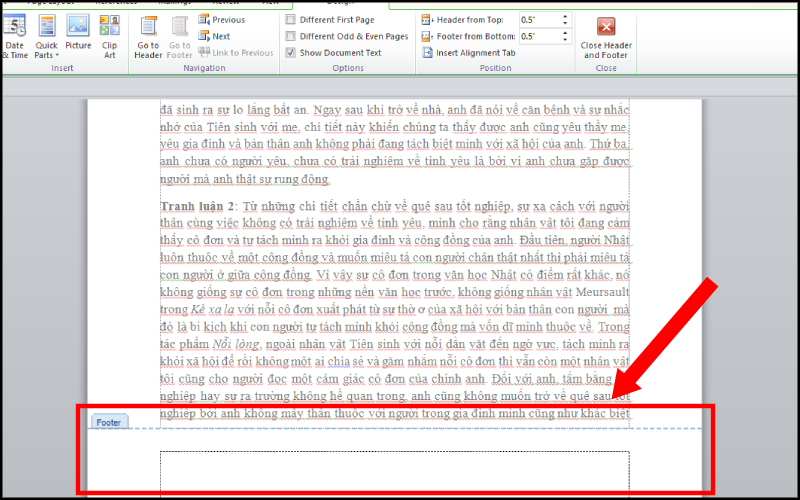
Nháy đúp chuột để hiện cửa sổ footer
Bước 2: Chọn tùy chọn "Different Odd & Even Pages" để đặt chế độ đánh số trang chẵn lẻ đối xứng.
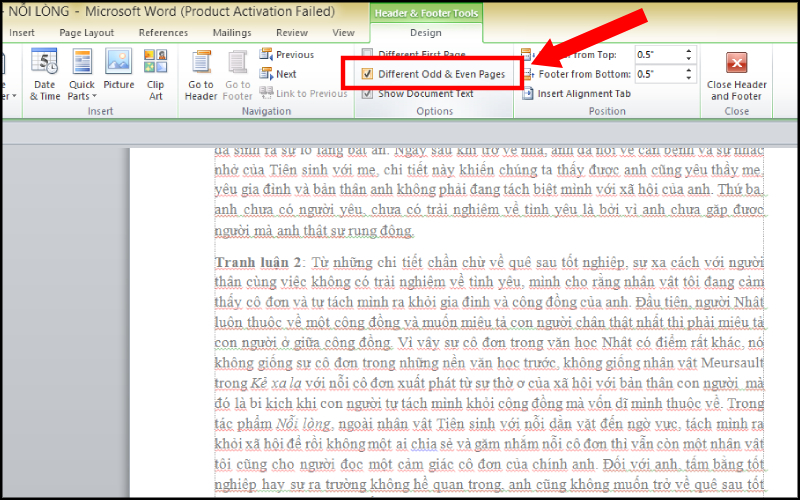
Thiết lập chế độ đánh số trang kiểu chẵn lẻ đối xứng.
Bước 3: Đánh số trang lẻ ở vị trí bên phải của trang.
Vào tab Insert > Chọn Page Number > Chọn Bottom of page.
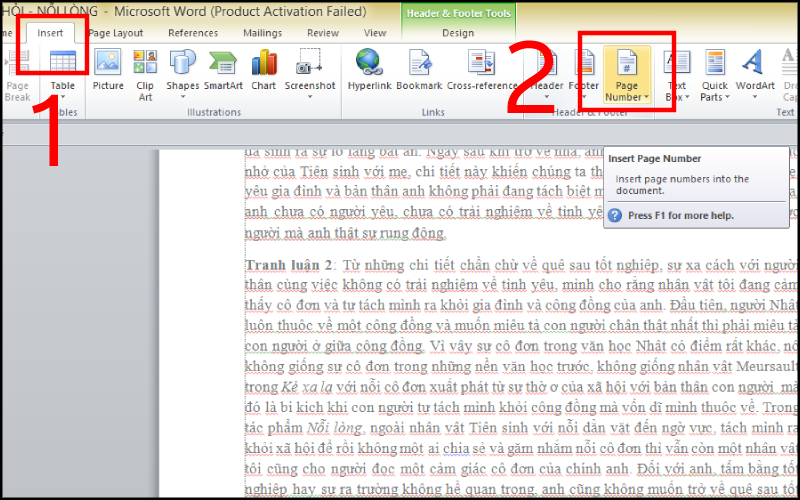
Thao tác đánh số trang lẻ nằm bên phải
Chọn định dạng nằm bên phải.
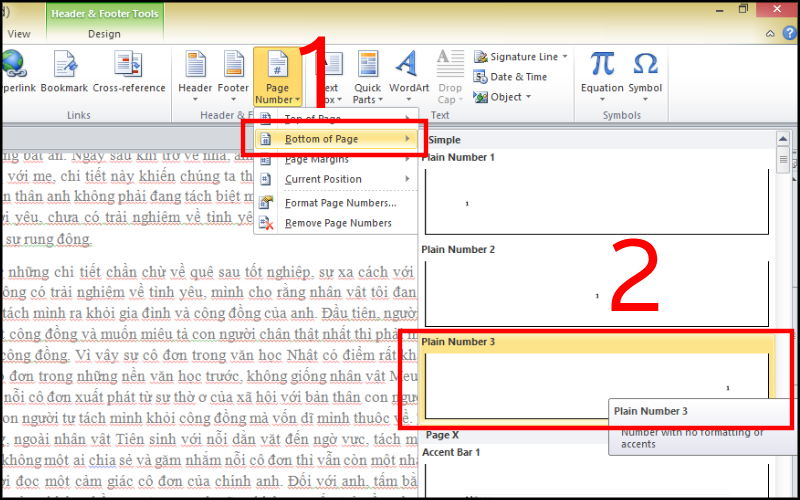
Chọn kiểu định dạng nằm bên phải
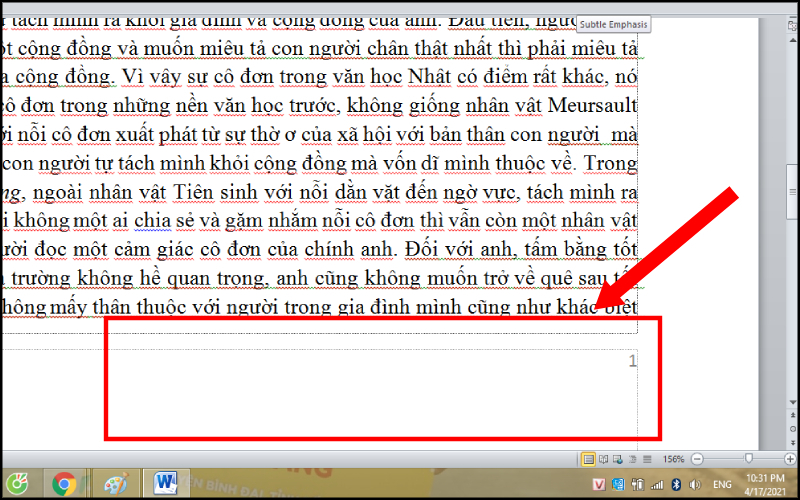
| Nhấn phím Esc để thoát khỏi chế độ Footer, sau đó kiểm tra kết quả để đảm bảo rằng chỉ có trang lẻ được đánh số trong khi các trang chẵn vẫn trống. |
Click vào Insert > Click vào Page Number
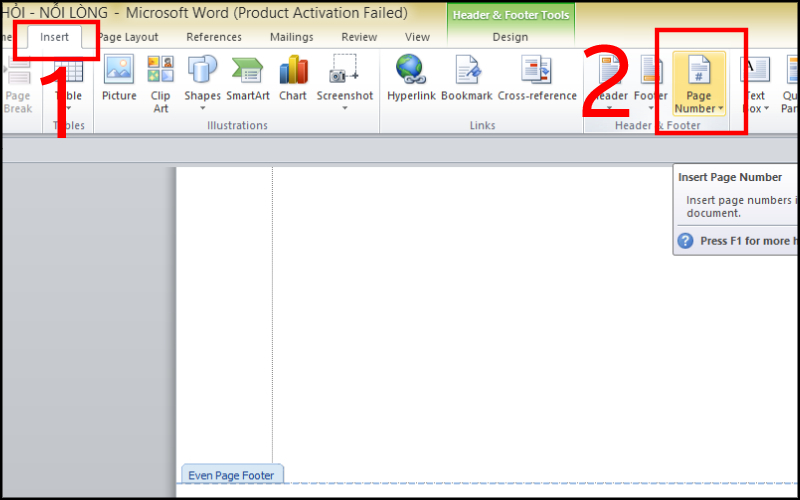
Thao tác đánh số trang chẵn nằm bên trái
Chọn Bottom of page > Chọn kiểu định dạng nằm bên trái
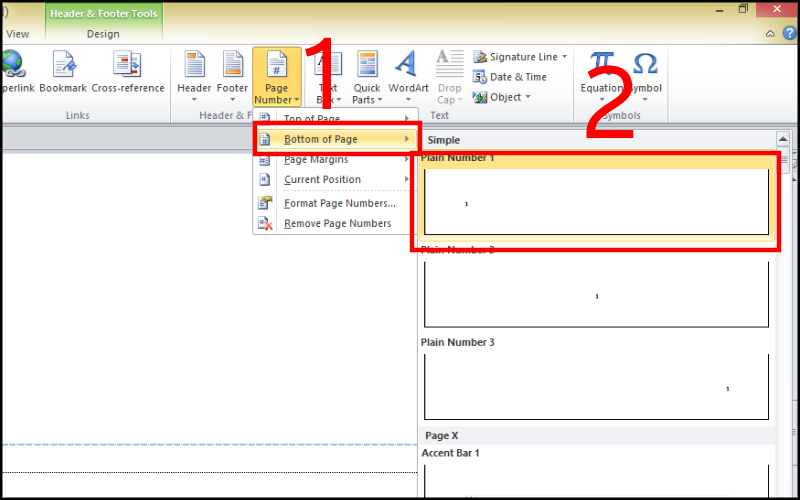
Chọn kiểu định dạng nằm bên trái
Nhấn phím Esc để thoát chế độ footer.
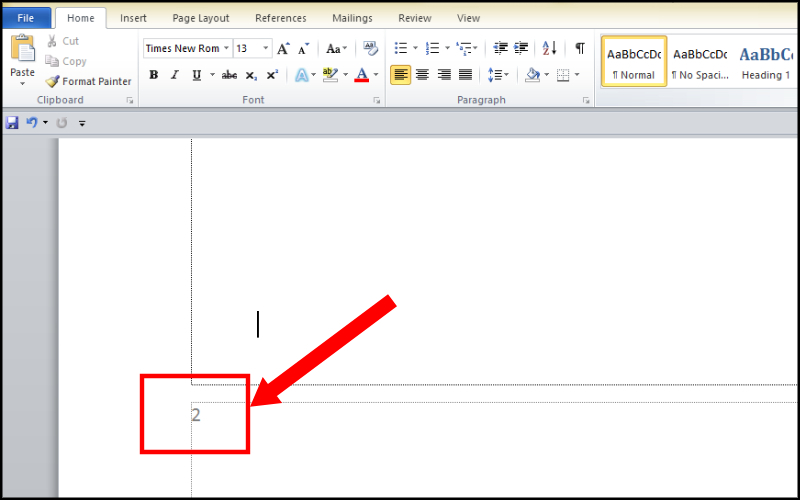
Hiển thị kết quả với trang chẵn được đánh số
Xem kết quả:
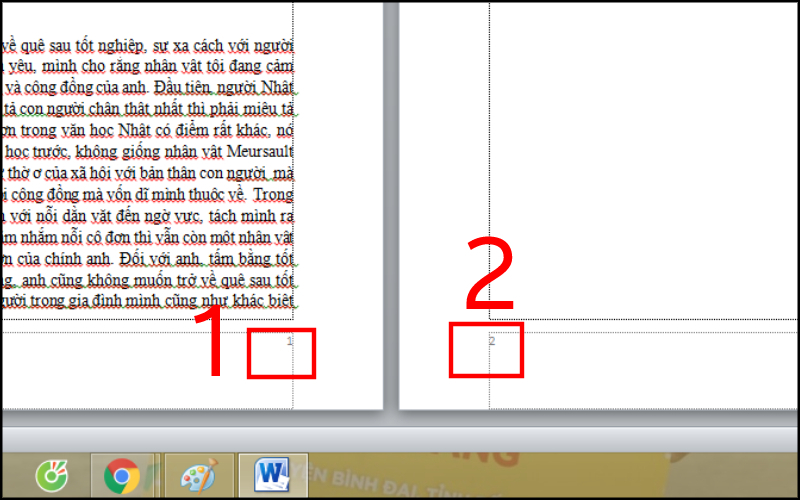
Hiển thị kết quả

 Tin công nghệ
Tin công nghệ
 Game
Game
 Đánh giá
Đánh giá
 Thủ thuật
Thủ thuật
 Tư vấn
Tư vấn
 Khám phá
Khám phá
 Tin khuyến mãi
Tin khuyến mãi
 Review - Video
Review - Video
 PC DIY
PC DIY
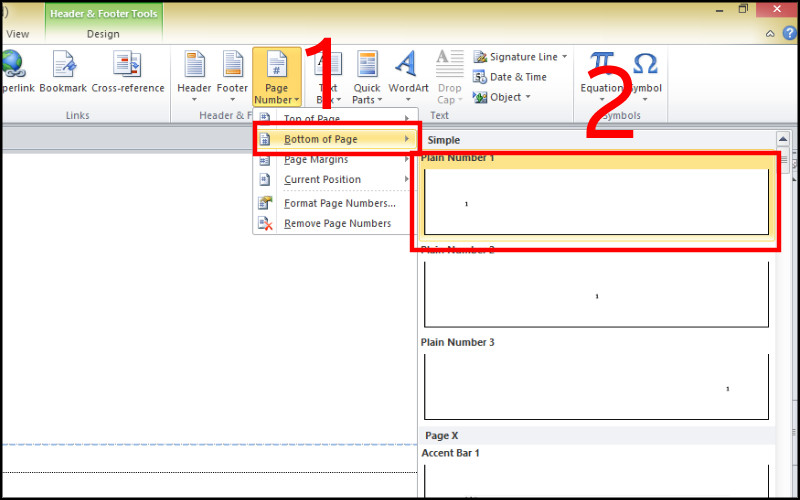
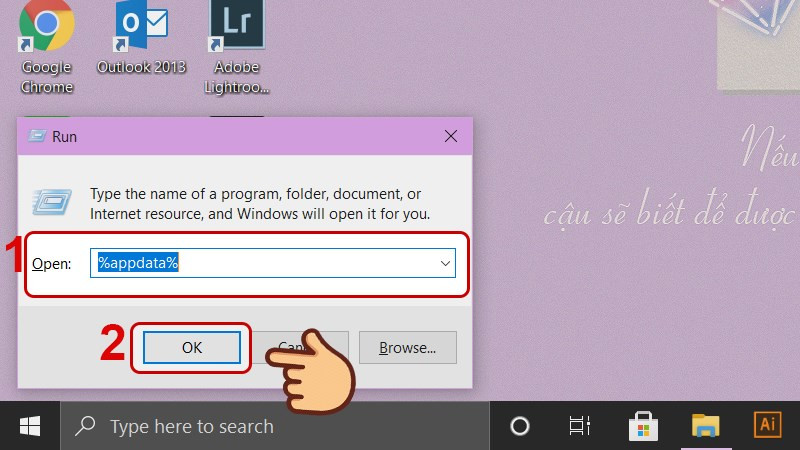
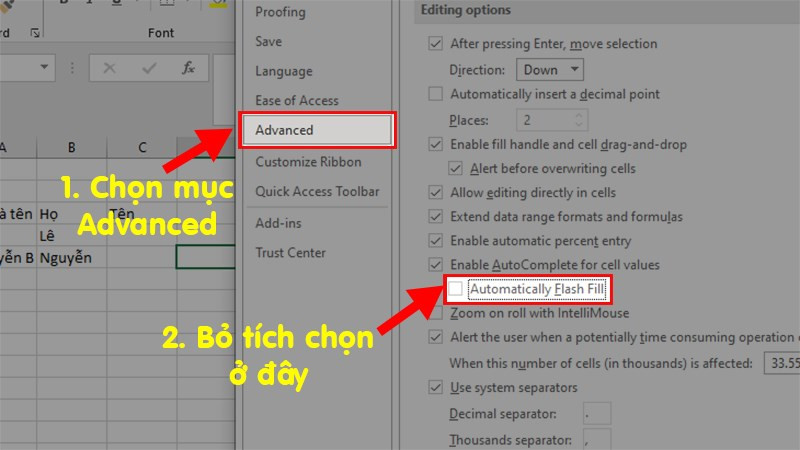
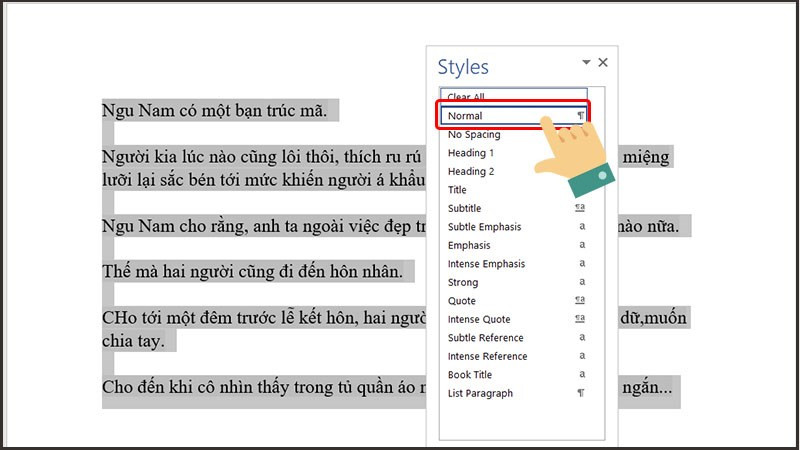
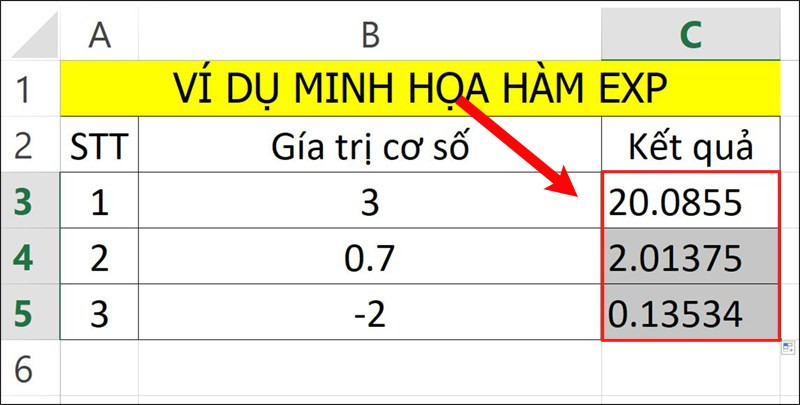
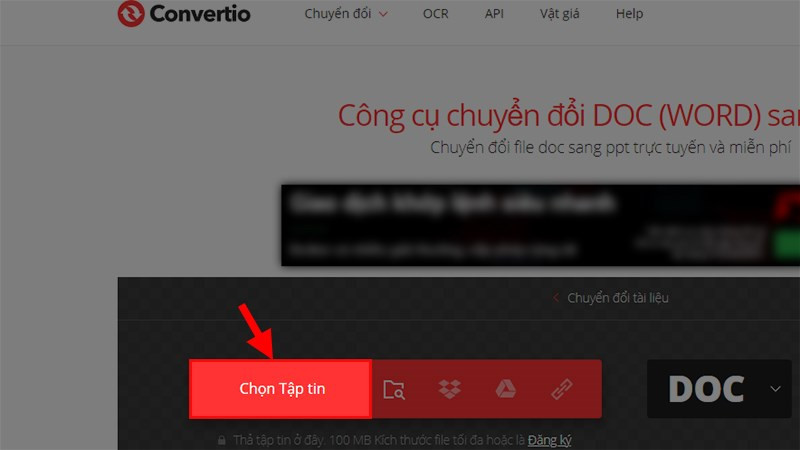
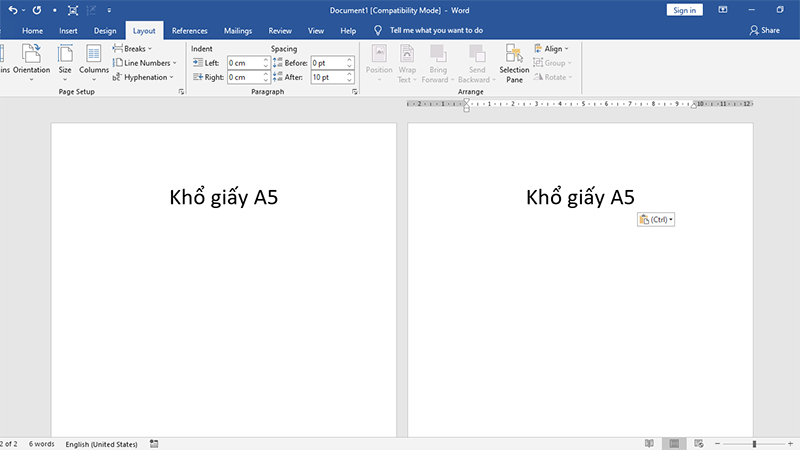





















Bình luận bài viết